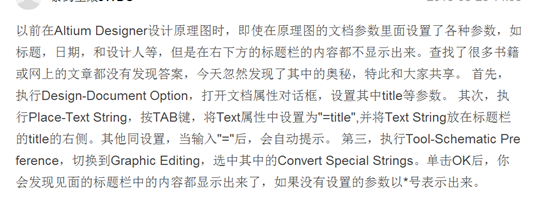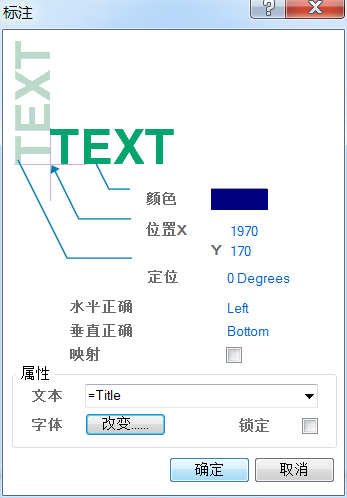文章目录
- 完整制图方法
-
- 1、建立一个完整的PCB工程,需要有sch文件、pcb文件、schlib文件、pcblib文件,后面两个不是必须的,后面两个用来自己创建库里面没有的东西。
- 2、这个时候就可以画 原理图 ,这里我提一下库这个东西。
- 3、画原理图
- 4、编译原理图。右键原理图名称选择即可。或者点击工程-编译。
- 5、封装管理器。
- 6、更新到PCB。画PCB。
- 7、裁剪板子
- 8、禁止布线
- 9、给一个外边框尺寸
- 10、在PCB板的四个角落放置螺丝孔,一般设置3.1mm的孔径,5mm的外径。(即是焊盘)
- 11、滴泪
- 12、覆铜
- 13、点击菜单“报告”——>“板子信息”——>“报告”—— 勾选上“Routing Information”——>“报告”,弹出的网页上就会剩余的连接点数量,若为0,则说明全部连接点都连到一起了。若是不为0 ,则说明还有导线没有连接。需要回去检查PCB板上哪里的导线没有连接。
- 纸张大小
- 修改原理图名字
完整制图方法
1、建立一个完整的PCB工程,需要有sch文件、pcb文件、schlib文件、pcblib文件,后面两个不是必须的,后面两个用来自己创建库里面没有的东西。
文件—新建—project—给自己工程取个名字—OK
文件—新建—原理图
文件—新建—PCB
文件—新建—库—原理图库
文件—新建—库—PCB库
原理图库是一个元件库,PCB库是元件的PCB封装库。
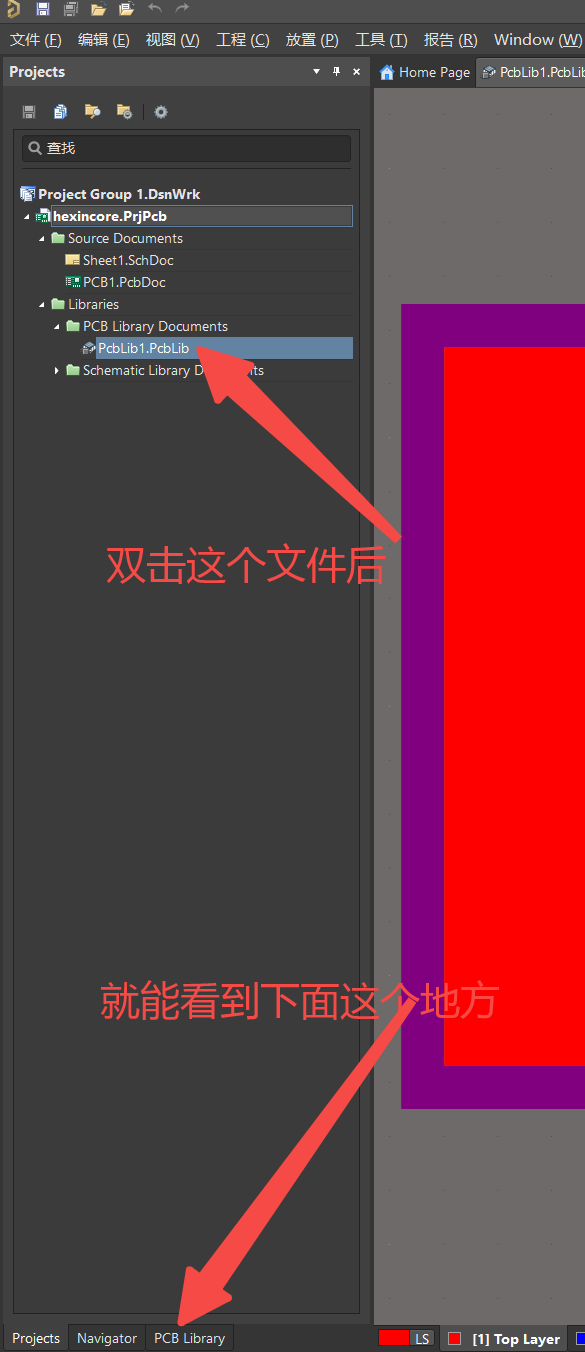
2、这个时候就可以画 原理图 ,这里我提一下库这个东西。
如下图所示,位置在右侧,没看见可以点library字样。
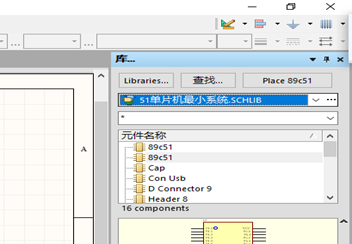
图1 库
一般是不会自己去创建 原理图库和PCB库的,都是靠别人的原理图库和PCB库,如何用?
点击图1中libraries字样,点击安装,选择想要安装的 原理图库和PCB库,然后确认,然后关闭那个窗口就可以用选择的原理图库和PCB库。AD软件不会保存你选择的原理图库和PCB库文件,所以最好是将库放入AD软件默认的库文件存放的地方,比如我的是D:\Users\Public\Documents\Altium\AD16\Library\。
AD20是下面这样:
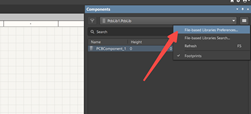

如何查找器件?
如果记得名字,是可以直接从安装的库中找的,点击图1那里一个*号的地方输入名字。一般的名字电容cap、电阻res、针脚header。
默认的是显示sch库,可以点击图1那三个点,选择pcb库可见。
画原理图时,尽量选择官网给的那两个文件里的器件,因为AD给里面的器件默认了很多能对得上的PCB封装(footprint)。然后特殊的器件和封装一般情况是网上找,尽量不要自己画。
如何生成库文件?
当自己画完原理图库和PCB库后,可以自己生成库,分为以下三类文件。
在原理图视图中点击设计,再点击生成 原理图库,这个操作会将当前原理图中用到的器件都封装成一个库,给别人都可以安装上使用原理图上所有器件。
在PCB视图中也是一样。
在原理图视图或者PCB视图,如果原理图已经更新到PCB,都可以生成集成库,集成库就是一对一匹配的,一个是原理图库,一个是PCB库。
3、画原理图
拖器件进来时候,按住TAB修改属性,按SPACE旋转。
放置线,放置网络标号NET(就支持飞线连),放置VCC,放置GND。
还可以放置文本字符串、文本框。
工具-注解
如何改原理图题目?
点击放置-字符串,然后放个位置,然后编辑成=title
然后在设计-title option 里修改,就会行。
4、编译原理图。右键原理图名称选择即可。或者点击工程-编译。
原理图编译错误可以修改原理图,直到编译不报错。
5、封装管理器。
画好原理图之后,进入工具-封装管理器,设置每个器件对应的封装,右边备选的封装最好只留一个,否则会出现错误。当几个器件的封装一样时,可以多个器件一起选择封装。
6、更新到PCB。画PCB。
点设计-更新到哪个PCB图。每次更新都会有一个红色区域,点击后按del删除。
然后排列器件,然后点自动布线-全部。(自动布线要先画keep-out layer)(注意看图里的叉,有叉就是不兼容规则,比如芯片封装引脚之间低于10mil。这个时候可以修改一下规则再自动布线)
焊盘是焊盘,过孔是改变连线,与器件封装孔无关。
PCB线不要太细,太细厂家不给打板,默认10mil走线。(6mil下限)
7、裁剪板子
输入法英文,然后按1进入一维模式-设计-重定义板子形状-左键点击确定形状-右键结束画点-按2回到原视图
8、禁止布线
更改好PCB板的实际大小后,现在切换到keep-out layer层绘制PCB板的外边框。绘制外边框不能使用导线,要选择菜单“放置”——>“禁止布线”——>“线径”,然后才可以画PCB板的外边框。
!!
第七步,第八步,其实也可以先做第8步,然后选上外边框之后选设计》板子形状》按照对象定义。
9、给一个外边框尺寸
切换到Mechanical1机械层,再选择菜单“放置”——>“尺寸”——>“线性尺寸”,点击PCB板边框角上的两个点量出PCB板的尺寸并放置。放置尺寸时按住空格键可切换需要测量的尺寸的方向。可选择单位和显示样式。

10、在PCB板的四个角落放置螺丝孔,一般设置3.1mm的孔径,5mm的外径。(即是焊盘)

11、滴泪
工具-滴泪-all
12、覆铜
在覆铜前应将布线规则中的Clearance(导线和焊盘间的距离)改为20mil,然后再覆铜。
设计-规则。
放置-覆铜。
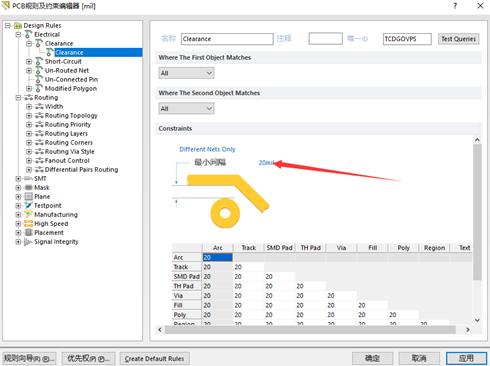
13、点击菜单“报告”——>“板子信息”——>“报告”—— 勾选上“Routing Information”——>“报告”,弹出的网页上就会剩余的连接点数量,若为0,则说明全部连接点都连到一起了。若是不为0 ,则说明还有导线没有连接。需要回去检查PCB板上哪里的导线没有连接。
纸张大小
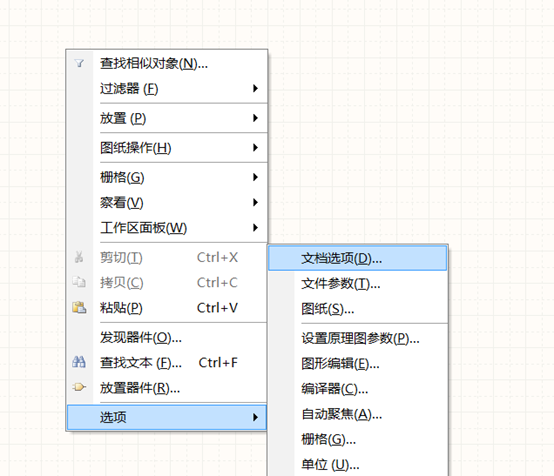
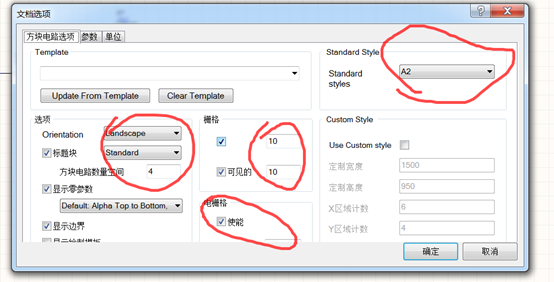
修改原理图名字